Trong khi Google Assistant khá mạnh mẽ và làm được nhiều thứ, tích hợp trong ứng dụng của nó với các ứng dụng của bên thứ ba tốt nhất là khá vá víu. Tuy nhiên, điều đó dường như đang thay đổi khi Google đã bắt đầu thắt chặt vít và đưa các hành động trong ứng dụng được ràng buộc sâu sắc vào Google Assistant. Với bản cập nhật gần đây, giờ đây bạn có thể gọi các hành động trong ứng dụng từ các ứng dụng của bên thứ ba, chẳng hạn như mở tab Khám phá trên Instagram, cập nhật ảnh hồ sơ trên WhatsApp và hơn thế nữa. Vì vậy, nếu muốn duyệt và thêm các phím tắt của bên thứ ba vào Google Assistant thì cùng theo dõi nhé.
Thêm phím tắt của bên thứ ba vào Google Assistant
1. Mở ứng dụng Google và chuyển đến menu “Thêm” ở thanh dưới cùng. Bây giờ, điều hướng đến Cài đặt -> Google Assistant.
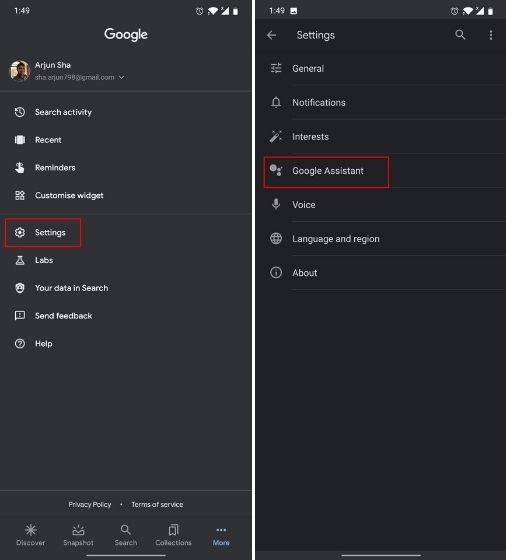
2. Bây giờ, hãy nhấn vào nút “Dịch vụ”Và mở“ Phím tắt ”.
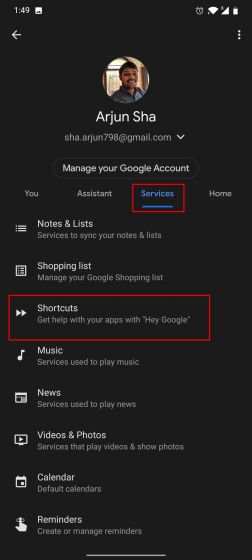
3. Tại đây, bạn sẽ tìm thấy tất cả các phím tắt của bên thứ ba Google Assistant hỗ trợ trên điện thoại thông minh của bạn. Xin lưu ý rằng các phím tắt được điền dựa trên các ứng dụng bạn đã cài đặt trên thiết bị của mình. Bây giờ, nhấn vào “+” để thêm các phím tắt yêu thích của bạn và bạn sẽ nhận được xác nhận từ Google Assistant.
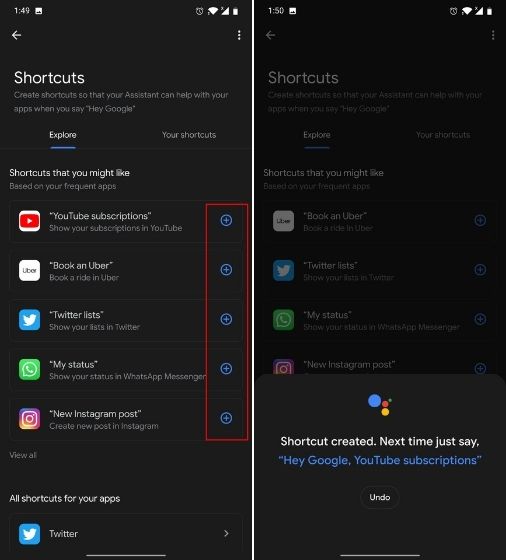
4. Bạn sẽ tìm thấy tất cả các phím tắt của bên thứ ba trong phần “Các phím tắt của bạn” chuyển hướng. Ví dụ: ở đây tôi đã thêm “Ghi chú Keep mới”, “Twitter Tin nhắn ”,“ Khám phá Instagram”, Vân vân.
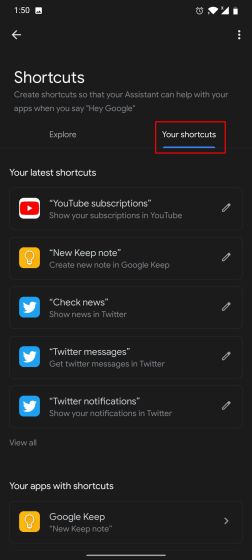
5. Bây giờ hãy tiếp tục và nói “Xin chào Google, kiểm tra tin tức”Và nó sẽ trực tiếp đưa bạn đến Twittertab tìm kiếm của nơi bạn có thể tìm thấy tất cả các loại tin tức thịnh hành Twitter. Tôi cũng đã thử các biến thể khác như “kiểm tra Twitter tin tức ”và nó đã đưa tôi đến cùng một trang. Về cơ bản, bạn không cần phải nhớ cụm từ chính xác. Chỉ cần nói điều gì đó gần hơn với lệnh ban đầu và Trợ lý sẽ xử lý nó một cách chính xác.
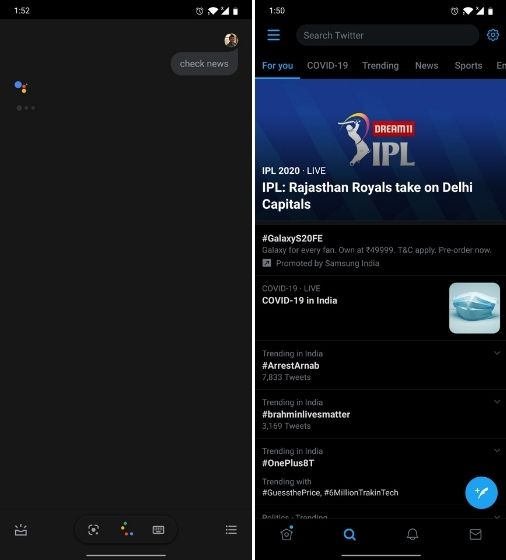
Chạy Hành động trong ứng dụng của Ứng dụng bên thứ ba với Google Assistant
Vì vậy, đó là cách bạn có thể thêm và chạy các phím tắt của bên thứ ba với Google Assistant. Thành thật mà nói, loại tính năng này đã có trên Google Assistant, nhưng nó không được ràng buộc sâu sắc hoặc yêu cầu hỗ trợ rộng rãi từ Google.
Ví dụ, gần đây, Google Assistant hỗ trợ thêm cho các cuộc gọi WhatsApp và tin nhắn âm thanh. Thật tốt khi thấy Google chứa tất cả các tích hợp của bên thứ ba này ở một nơi để người dùng có thể duyệt và thêm các phím tắt yêu thích của họ.
Điều đó nói rằng, chúng tôi rất thích thấy Google cho phép người dùng điều chỉnh bất kỳ hành động trong ứng dụng nào chứ không chỉ những hành động được xác định trước, tương tự như ứng dụng Phím tắt mạnh mẽ trên iOS. Có lẽ, điều đó có thể đến trong tương lai. Dù sao, đó là tất cả từ chúng tôi. Nếu bạn muốn tìm hiểu thêm các tính năng như vậy thì hãy xem qua bài viết của chúng tôi về các Google Assistant các lệnh.
